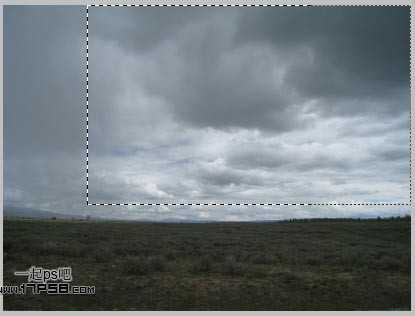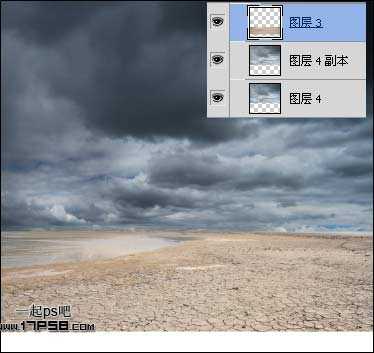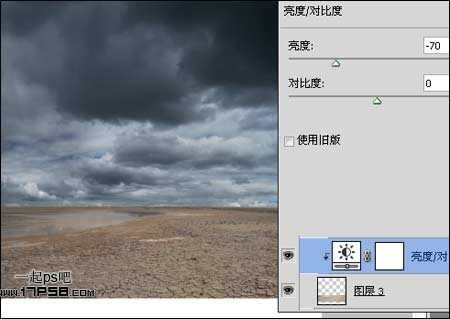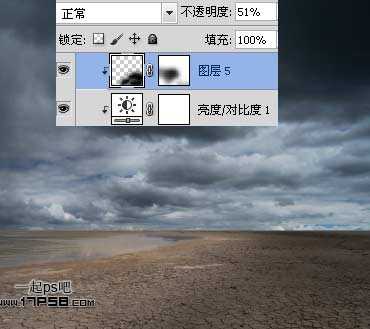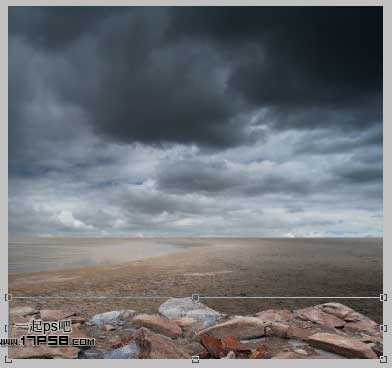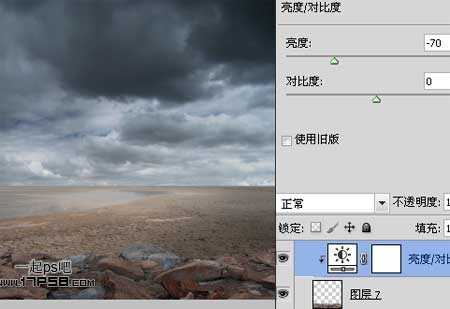新建文档800x752像素,背景白色,打开天空素材,做如下矩形选区。
拖入文档中,位置如下。
Ctrl+J复制一层,图层模式正片叠底。
打开干裂图片,做如下矩形选区。
拖入文档中,位置如下。
添加亮度/对比度调整层,加暗干裂图片,使之与背景明暗一致,形成剪贴蒙版。
新建图层,用大口径黑色柔角笔刷涂抹干裂图片右侧,多余部分添加蒙版去除,图层不透明度50%左右,形成剪贴蒙版。
新建图层,用大口径柔角白色笔刷涂抹如下。
图层不透明度改为30%。
打开岩石图片,用钢笔做如下选区。
拖入文档中放于底部,ctrl+T变形。
添加亮度/对比度调整层加暗,形成剪贴蒙版。
新建图层,用黑色柔角笔刷涂抹地面部分,图层不透明度适当降低。
之后把所有层群组,起名背景。打开城堡图片用钢笔抠出。
拖入文档中,位置如下。
Ctrl+T放大些。
添加蒙版用黑色笔刷涂抹,使城堡底部与地面平滑过渡。
新建图层,用不同不透明度的黑色笔刷涂抹城堡,假设光线从左侧照入,背光的部分要暗些,你懂的。
下面制作神秘之光效果,新建图层,用大口径白色柔角笔刷点一下。
图层不透明度改为30%。
新建图层,尺寸45像素柔角笔刷前景色#fffed8涂抹,效果如下。
新建图层12,继续用大口径柔角笔刷涂抹,图层不透明度改为50%。
同样方法。
同样方法画出其它光芒,靠近画面左侧的渐隐一些。
新建图层,用白色柔角笔刷涂抹刚开始涂抹的位置,然后图层不透明度改为45%。
新建图层,用黑色大口径柔角笔刷涂抹画面四周,图层不透明度改为20%,之后群组这些光效图层,起名光。
下面的工作就是添加调整层调节色度。新建纯色调整层,颜色#000218,图层模式排除,不透明度50%。
同样方法,颜色#edbb36。
渐变映射调整层。
增加饱和度。
亮度/对比度调整层。
最后盖印层锐化一下,最终效果如下,本ps教程结束。
免责声明:本站资源来自互联网收集,仅供用于学习和交流,请遵循相关法律法规,本站一切资源不代表本站立场,如有侵权、后门、不妥请联系本站删除!
RTX 5090要首发 性能要翻倍!三星展示GDDR7显存
三星在GTC上展示了专为下一代游戏GPU设计的GDDR7内存。
首次推出的GDDR7内存模块密度为16GB,每个模块容量为2GB。其速度预设为32 Gbps(PAM3),但也可以降至28 Gbps,以提高产量和初始阶段的整体性能和成本效益。
据三星表示,GDDR7内存的能效将提高20%,同时工作电压仅为1.1V,低于标准的1.2V。通过采用更新的封装材料和优化的电路设计,使得在高速运行时的发热量降低,GDDR7的热阻比GDDR6降低了70%。
更新日志
- 中国武警男声合唱团《辉煌之声1天路》[DTS-WAV分轨]
- 紫薇《旧曲新韵》[320K/MP3][175.29MB]
- 紫薇《旧曲新韵》[FLAC/分轨][550.18MB]
- 周深《反深代词》[先听版][320K/MP3][72.71MB]
- 李佳薇.2024-会发光的【黑籁音乐】【FLAC分轨】
- 后弦.2012-很有爱【天浩盛世】【WAV+CUE】
- 林俊吉.2012-将你惜命命【美华】【WAV+CUE】
- 晓雅《分享》DTS-WAV
- 黑鸭子2008-飞歌[首版][WAV+CUE]
- 黄乙玲1989-水泼落地难收回[日本天龙版][WAV+CUE]
- 周深《反深代词》[先听版][FLAC/分轨][310.97MB]
- 姜育恒1984《什么时候·串起又散落》台湾复刻版[WAV+CUE][1G]
- 那英《如今》引进版[WAV+CUE][1G]
- 蔡幸娟.1991-真的让我爱你吗【飞碟】【WAV+CUE】
- 群星.2024-好团圆电视剧原声带【TME】【FLAC分轨】